DXGI_ERROR_DEVICE_HUNG Hatasını Düzeltmenin 9 Etkili Yolu

DirectX DXGI_ERROR_DEVICE_HUNG 0x887A0006 hatasını grafik sürücülerini ve DirectX
Özellikle internete yayılmış yüzlerce hesabınız varsa, şifrelerinizi takip etmek zor olabilir. Bir Mac'te parola bulmak istiyorsanız, doğru araçları kullanmanız gerekir.
Neyse ki Apple, çevrimiçi olarak ve macOS'teki uygulamalarda kullandığınız parolaları kaydetmeyi nispeten basit hale getiriyor. iCloud'u ve iCloud Anahtar Zinciri'ni birden fazla Apple aygıtında kullanırsanız, kullandığınız parolalar otomatik olarak eşzamanlanır ve her yerden erişilebilir hale getirilir.
iCloud Anahtar Zinciri, parolalarınızı Mac'inizde tek bir konumda gözden geçirmenize ve bunları kullanmanıza veya değiştirmenize olanak tanır. İşte kullanmak için yapmanız gerekenler.
Mac'te Parolalar Nasıl Bulunur?
Mac'inizde, onları kullanmanın ötesine geçen parolalar bulmanın pratik nedenleri vardır. Örneğin, kayıtlı parolaları görmek, oluşturmak, değiştirmek veya silmek isteyebilirsiniz, bu da parolaları tüm cihazlarınızda güncel tutmanıza olanak tanır.
Başlamak:
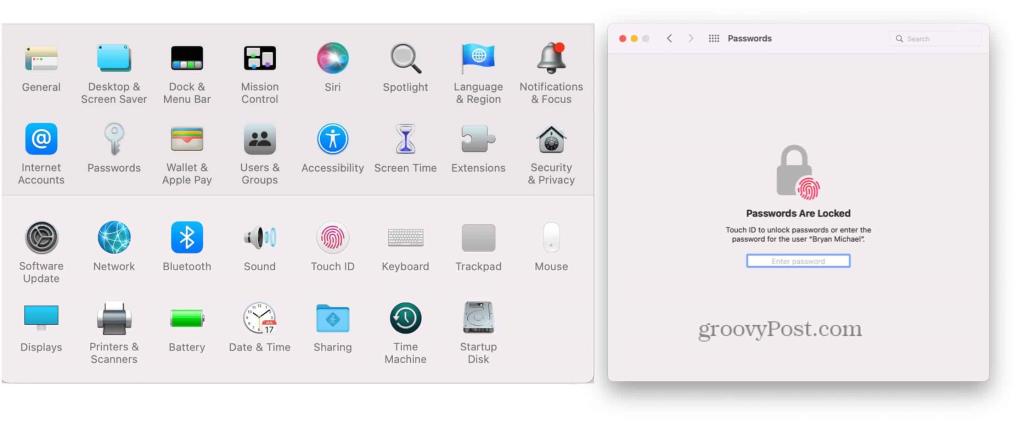
Şifre Kartlarını Görüntüleme
Bir sonraki menüde mevcut şifrelerinizin bir listesini göreceksiniz. Bu şifreler muhtemelen düzenli olarak kullandığınız hesaplardan veya uygulamalarda veya web tarayıcınızda en az bir kez oturum açtığınız (ve kaydettiğiniz) hesaplardan oluşacaktır. Sol taraf, her şifrenin alfabetik sıraya göre bir listesini içerir. Sol tarafta bir şifreye tıkladığınızda, sağ tarafta şifre kartının tamamını göreceksiniz.
Parola kartlarında kullanıcı adları, parolalar ve doğrulama kodları için ayrılmış alanlar bulunur. İkincisi , iki faktörlü kimlik doğrulama için Instagram , Facebook ve Google gibi uygulamalarla çalışır.
Şifre kartında yukarıda belirtilen alanların yanı sıra Düzenle ve Paylaş butonları da bulunmaktadır.
iCloud Anahtar Zincirini Etkinleştirme
Modern Mac'lerde pek olası olmayan iCloud Anahtar Zincirini henüz etkinleştirmediyseniz, aşağıdaki adımları izleyerek bunu yapabilirsiniz:
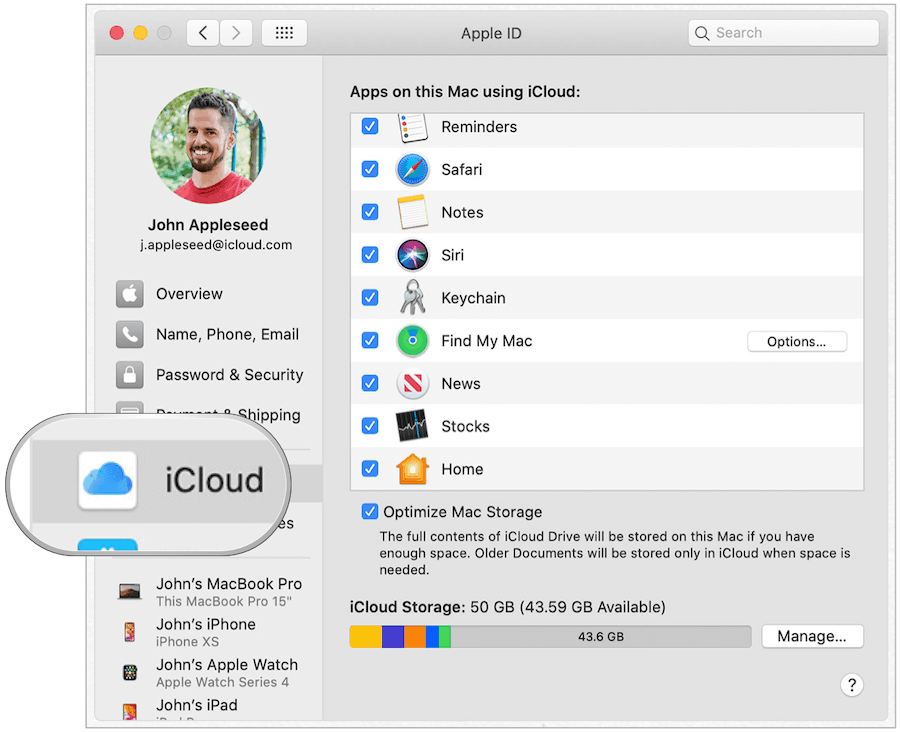
iCloud Anahtar Zinciri Güvenli mi?
iCloud Anahtarlık kesinlikle güvenli ve kullanımı güvenlidir.
Apple'ın iCloud Anahtar Zinciri, kişisel bilgilerinizi kaydetmek için güvenli bir çevrimiçi konum sağlar. Topladığı bilgiler, Apple'ın en yüksek güvenlik seviyesi olan uçtan uca şifreleme ile korunmaktadır.
Ayrıca verileriniz, cihazınızda saklanan bir anahtar ve cihaz şifrenizle birlikte korunur. Bu iki parça olmadan Apple dahil hiç kimse bu verilere erişemez.
Mac'te Parolalar Nasıl Düzenlenir
Artık Mac'te parolaları nasıl bulacağınızı bildiğinize göre, gerekirse bazı değişiklikler yapmanın zamanı geldi. iCloud Anahtar Zinciri ve iCloud kullanıyorsanız Mac'te yaptığınız değişiklikler, internete bağlandıklarında diğer aygıtlarınıza da yansıtılır.
Başlamak:
Ardından, yapmak istediğinizle eşleşen aşağıdaki adımları izleyin.
iCloud Anahtar Zincirinde Web Sitesi Parolası Nasıl Değiştirilir
Şifre kartındaki bilgileri değiştirmek için:
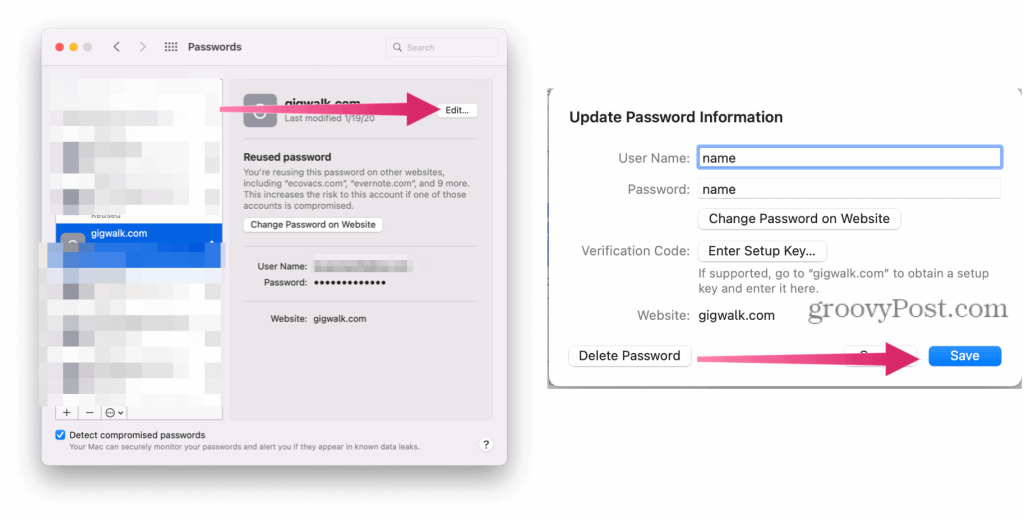
iCloud Anahtar Zincirinde Bir Web Sitesi Parolasını Silme
Cihazlarınız arasında bir şifre kartı silmek istiyorsanız Sil düğmesini tıklayın. Ardından silme işlemini onaylayın.
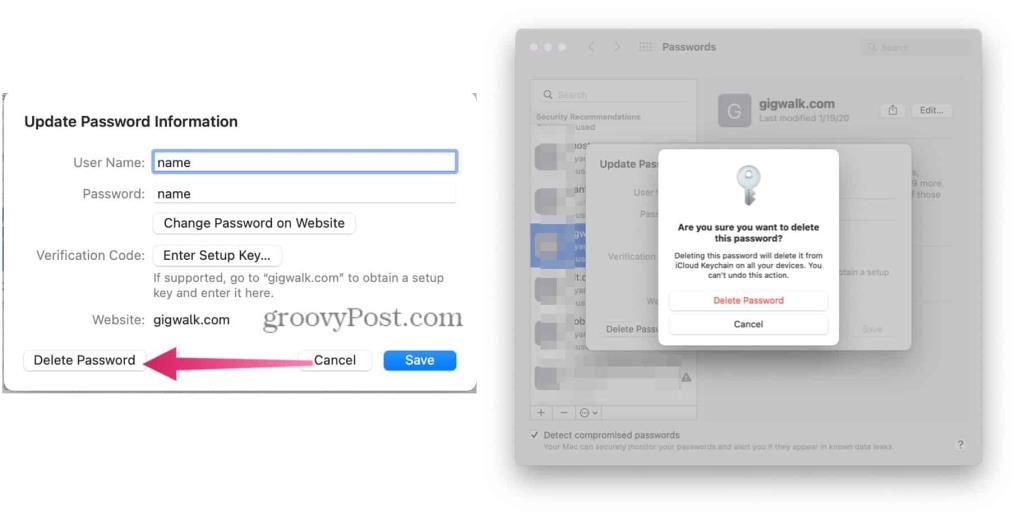
iCloud Anahtar Zincirinde Yeni Parola Oluşturun
Mac'teki Parola aracı, web sitesi parolalarını kaydetmeye özel değildir ve istediğiniz zaman başka tür girişler ekleyebilirsiniz. Mac'e yeni kartlar eklendiğinde, iPhone ve iPad dahil diğer Apple cihazlarınızda da görünürler.
Yeni bir şifre kartı oluşturmak için:
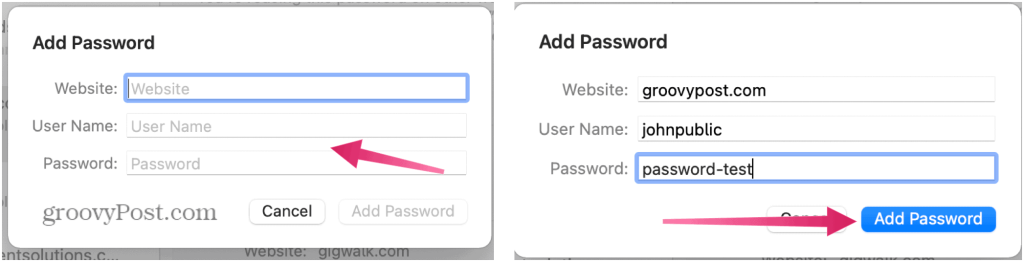
Şifreler Hakkında Bir Kelime
Safari aracılığıyla yeni bir parola eklediğinizde, size güçlü bir parola kullanma seçeneği sunulur. Seçildiğinde, Apple otomatik olarak sekiz veya daha fazla karakter, büyük ve küçük harfler ve en az bir sayı içeren bir parola oluşturur.
Bazen bir web sitesi veya uygulama bu kombinasyona izin vermez. Bu durumlarda, bireysel gereksinimlerle eşleşen bir parola oluşturmanız gerekir. Ne yazık ki, Mac'te mevcut bir şifreyi değiştirdiğinizde, güçlü bir şifre kullanma seçeneği yoktur.
Banka Kartı veya Kredi Bilgilerini Mac'te Kaydetme
Safari aracılığıyla bir web sitesine kredi veya banka kartı bilgileri eklediğinizde , iCloud Anahtar Zinciri, bilgileri daha sonra kullanmak üzere kaydetmenizi önerir. Bunu yaptığınızda, başka bir yerden alışveriş yapmaya çalıştığınızda bu bilgileri kullanmanız için bir uyarı alırsınız.
Kabul ederseniz sistem sadece kart numarasını ve son kullanma tarihini kaydeder. Her seferinde 3 veya 4 dijital güvenlik kodunu eklemeniz gerekecek.
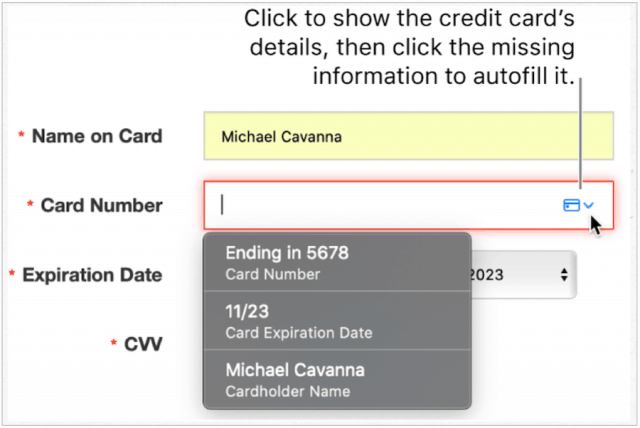
Banka Kartı Bilgilerini Değiştirme
Banka bilgileri , Mac'te diğer şifrelerle birlikte saklanmaz. Bunun yerine, bunları Safari'de bulabilirsiniz.
Aşağıdaki adımları kullanarak iCloud Anahtar Zinciri'ndeki banka veya kredi kartı bilgilerini değiştirebilir veya silebilirsiniz:
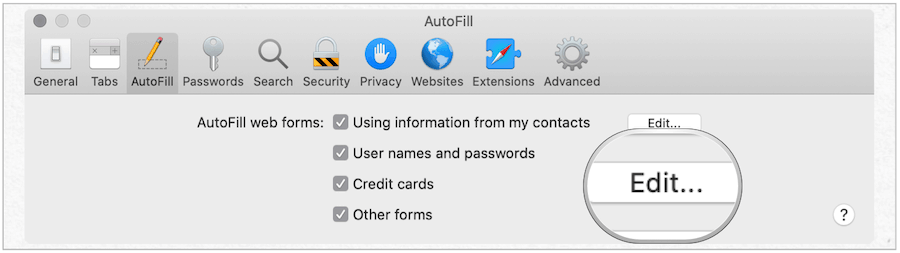
Diğer Şifre Saklama Çözümleri
iCloud Anahtar Zinciri sayesinde, ister önemli parolalarınız ister banka kartı bilgileriniz olsun, kişisel bilgilerinizi güvenle koruyabilirsiniz.
iCloud Anahtar Zinciri, parolaları birden çok aygıtta saklamayı mümkün kıldığı için, birden fazla Apple aygıtı söz konusu olduğunda bu aracı kullanmak mantıklıdır. Ancak, Mac için kullanılabilecek başka parola depolama çözümleri de vardır . iCloud Anahtar Zinciri gibi, bu çözümlerin çoğu aynı zamanda birden çok aygıt arasında eşzamanlama özelliğine sahiptir.
Birçok üçüncü taraf şifre yöneticisi arasında 1Password , LastPass ve Dashlane bulunur. Bu araçlar, Android ve Windows kullanıcıları için platformlar arası parola yönetimi sağlar; iCloud Keychain'in sahip olmadığı bir şey.
DirectX DXGI_ERROR_DEVICE_HUNG 0x887A0006 hatasını grafik sürücülerini ve DirectX
Omegle
Kimlik bilgilerinizle uğraşmak yanlış veya süresi dolmuş. Lütfen tekrar deneyin veya şifre hatanızı sıfırlayın, ardından burada verilen düzeltmeleri izleyin…
DirectX güncelleme, çözünürlük ayarlarını yapılandırma ve diğer düzeltmeler ile Red Dead Redemption 2 Tam Ekran Çalışmıyor sorununu çözün.
Amazon Fire TV
Sims 4 Sim uyku sorunu ile ilgili kesin çözümler ve ipuçları için makaleyi okuyun. Sim
Facebook Messenger
Realtek PCIe GBE Ailesi Denetleyicinizin Neden Çalışmadığını Bilin. Realtek PCIe GBE ailesi denetleyici sorununu çözmeye yönelik düzeltmelerle birlikte.
Slayttan slayda atlamak yerine sunumunuzu daha keyifli hale getirebilirsiniz. PowerPoint
Apple Kimliği mesajınızı ayarlamak birkaç dakika sürebilir mesajını alırsanız, telefonunuzu yeniden başlatmayı deneyin veya daha fazla zaman verin. Burada daha fazla adım:


![Red Dead Redemption 2 Tam Ekran Çalışmıyor [6 DÜZELTME] Red Dead Redemption 2 Tam Ekran Çalışmıyor [6 DÜZELTME]](https://luckytemplates.com/resources1/images2/image-5310-0408150314995.jpg)

![Sims 4 Sim Uyuyamıyor Sorunu Nasıl Çözülür? [KANITLANMIŞ YOLLAR] Sims 4 Sim Uyuyamıyor Sorunu Nasıl Çözülür? [KANITLANMIŞ YOLLAR]](https://luckytemplates.com/resources1/images2/image-6501-0408151119374.png)


